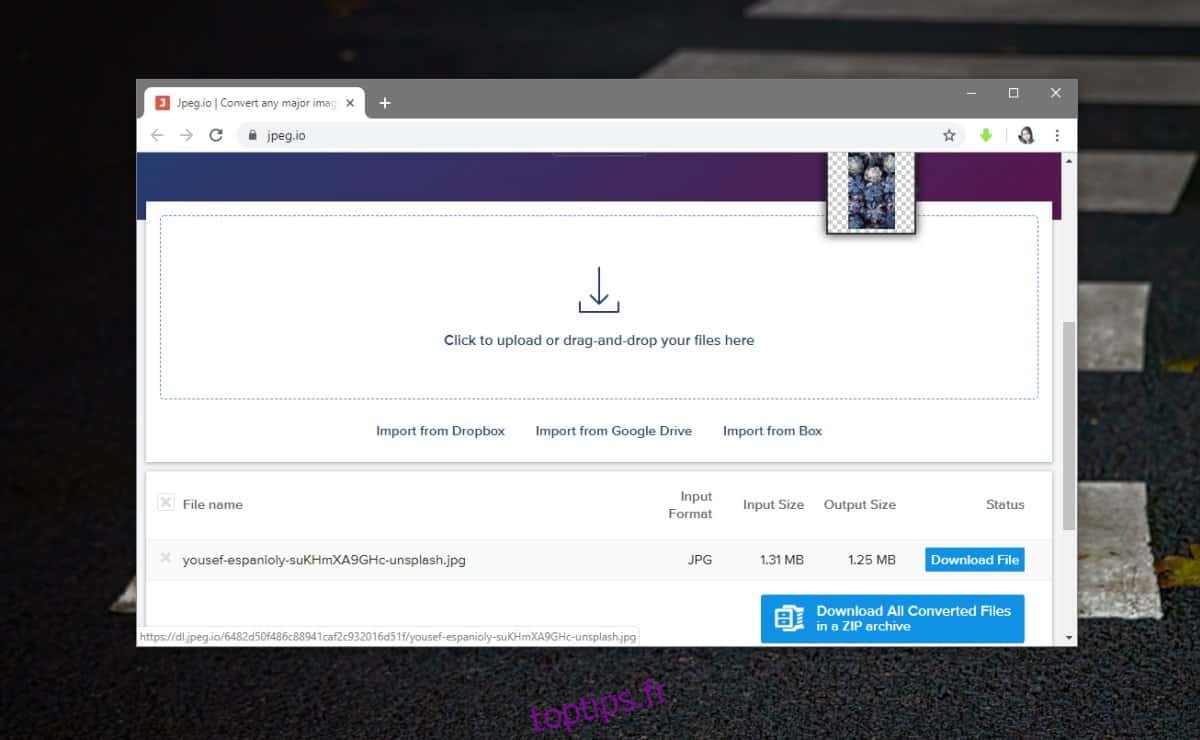L’amélioration des temps de chargement des sites web est notable ces dernières années. Cette évolution est due en partie à la manière dont les sites sont désormais conçus, mais aussi à l’existence d’outils perfectionnés qui allègent le contenu et l’optimisent pour une visualisation et un chargement plus rapides. Le JPEG progressif est l’un de ces outils. Il s’agit d’un fichier JPEG qui apparaît progressivement, plutôt que pixel par pixel, comme un JPEG classique. La création d’un JPEG progressif est simple. Voici trois méthodes pour y parvenir.
ImageMagick
ImageMagick, un outil open source, est largement utilisé pour la conversion et l’optimisation d’images. C’est un outil en ligne de commande, ce qui peut en rebuter certains. Cependant, sa simplicité est notable pour créer un JPEG progressif, à condition de maîtriser la commande appropriée.
Pour faciliter l’opération, il est judicieux de regrouper toutes les images à convertir dans un unique dossier. Installez ImageMagick et assurez-vous de l’ajouter au chemin d’accès lors de l’installation pour une utilisation plus aisée.
Une fois l’installation achevée, ouvrez l’invite de commande et utilisez la commande « cd » pour accéder au répertoire contenant les images à modifier.
Syntaxe :
cd 'chemin-vers-le-dossier'
Exemple :
cd "C:UtilisateursfatiwBureauJPEGProgressifs"
Pour transformer une seule image en JPEG progressif, utilisez la commande suivante :
Syntaxe :
magick convert -interlace plane image_originale.jpg image_sortie.jpg
Exemple :
magick convert -interlace plane 1.jpg 2.jpg
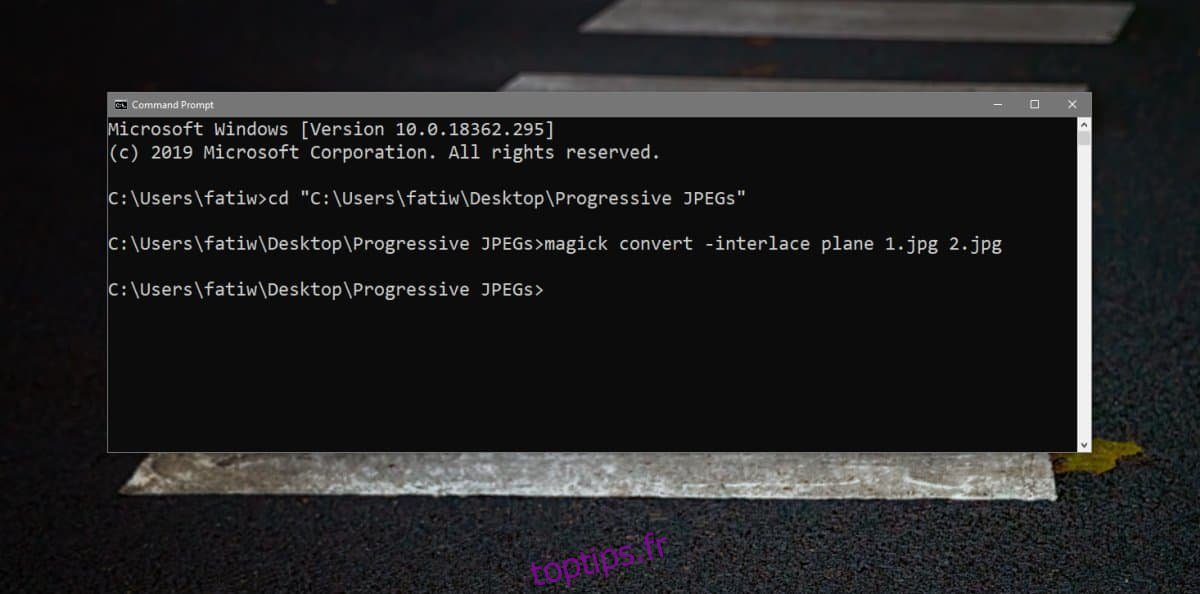
Pour convertir plusieurs images en lot, employez cette commande :
Syntaxe :
magick mogrify -interlace plane *.jpg
Irfanview
Si vous préférez éviter la ligne de commande et recherchez une interface graphique conviviale, tout en conservant la qualité de l’image, Irfanview est l’outil idéal. Ce logiciel gratuit est un visualiseur et éditeur d’images très complet, capable de convertir des images en différents formats.
Après l’installation, ouvrez une image avec Irfanview. Cliquez sur l’icône d’enregistrement et choisissez le format JPEG pour enregistrer l’image. Une fenêtre « Options d’enregistrement » s’affiche. Cochez l’option « Enregistrer en JPG progressif » puis validez.
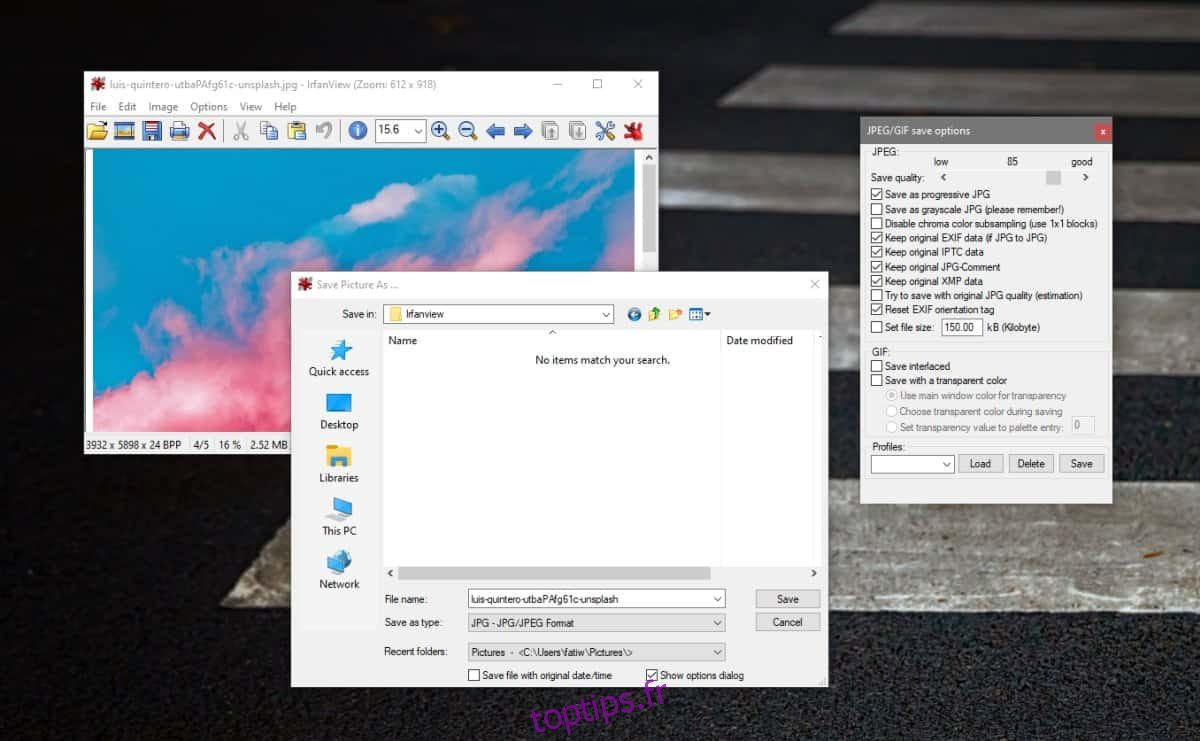
Applications Web : Jpeg.io
De nombreuses applications web permettent de transformer un JPEG classique en JPEG progressif. Jpeg.io est une solution intéressante. Il suffit de glisser-déposer l’image dans l’application pour lancer la conversion. Son utilisation est très simple et ne nécessite aucune configuration particulière.